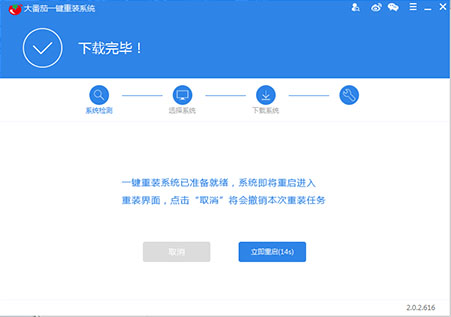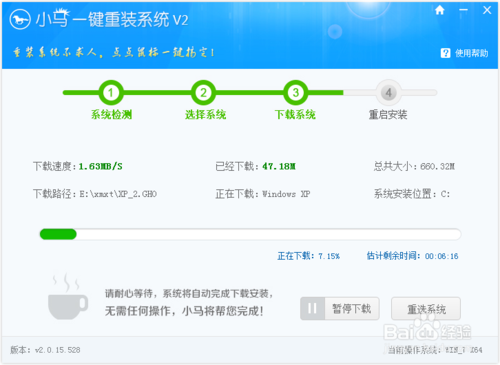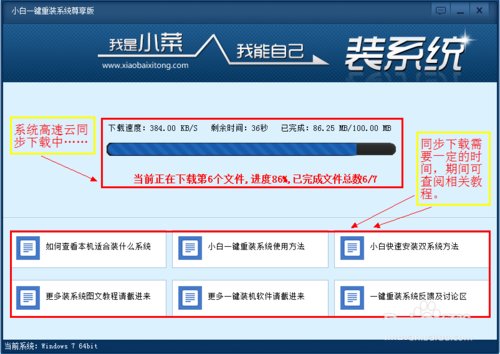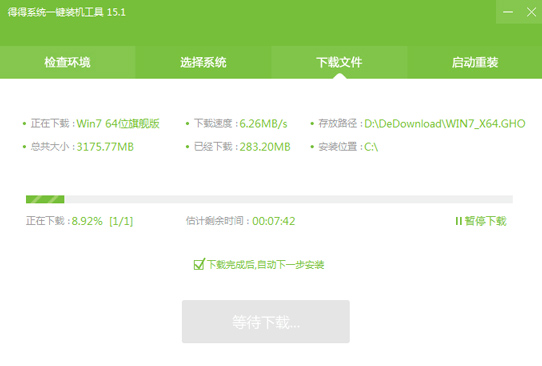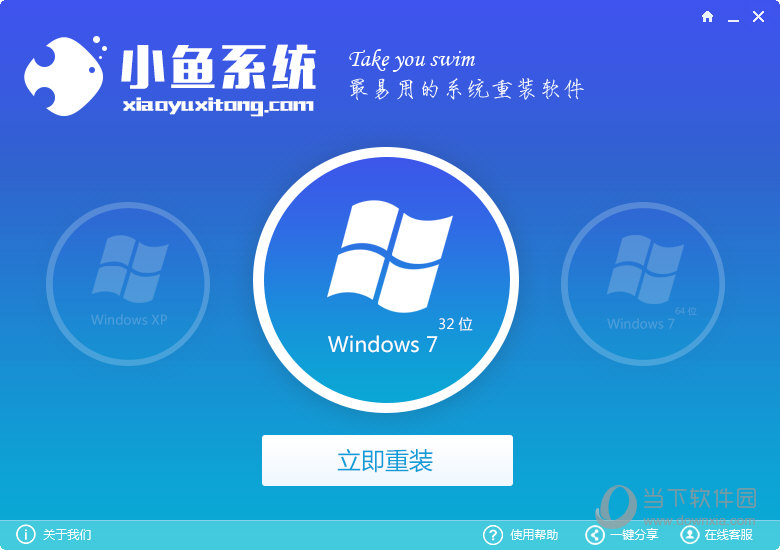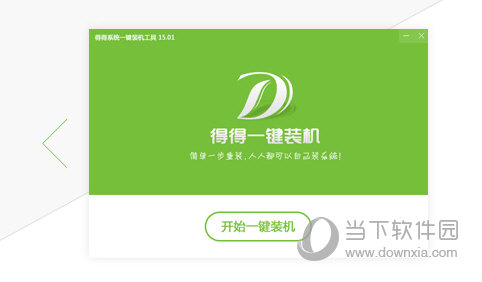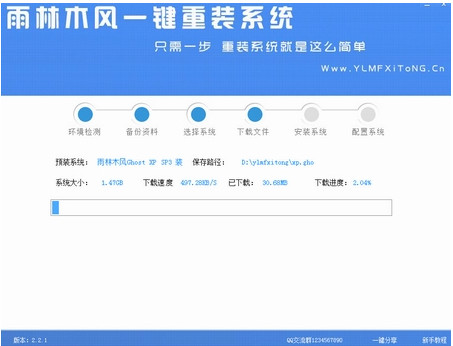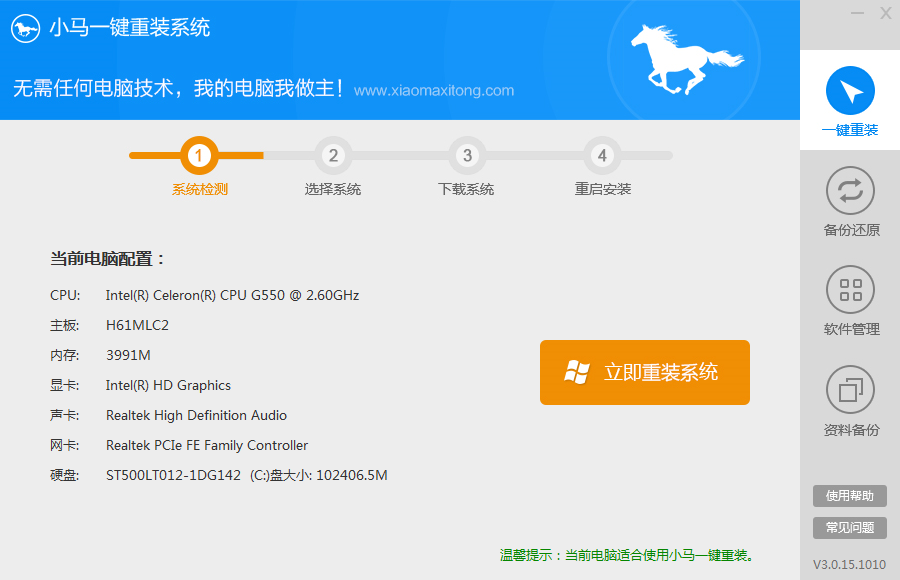Win7笔记本一个喇叭无声怎么办? 电脑一个喇叭失
更新时间:2017-07-04 17:24:17
小编使用笔记本时,发现声音失真,原来是一个喇叭没有声音。这种情况不常见,但是如果你使用过音频编辑软件或者通过第三方软件进行设置,就可能出现。出现Win7笔记本一个喇叭无声,可以通过电脑系统设置进行处理。下面,小编就为大家演示电脑一个喇叭失声的解决方案。
具体方法:
第一步、在桌面右下角任务栏,右键点击“小喇叭”选中“播放设备”。
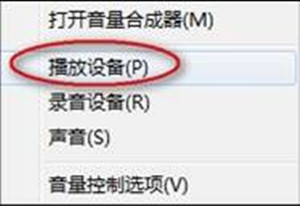
第二步、在“声音”界面,双击“扬声器”。
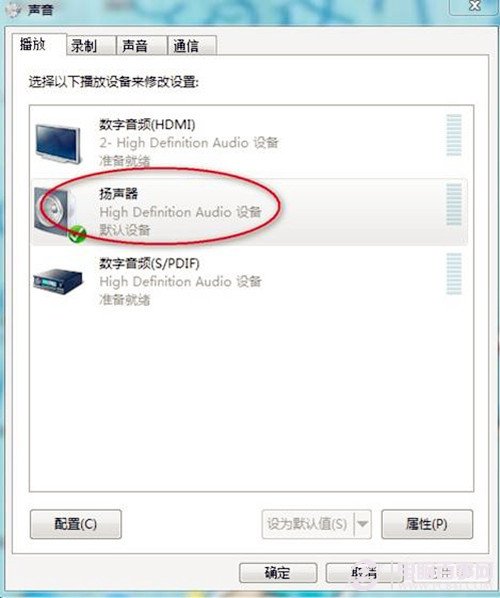
第三步、“扬声器 属性”窗口中,我们选择“级别”选项,再点击“平衡”。
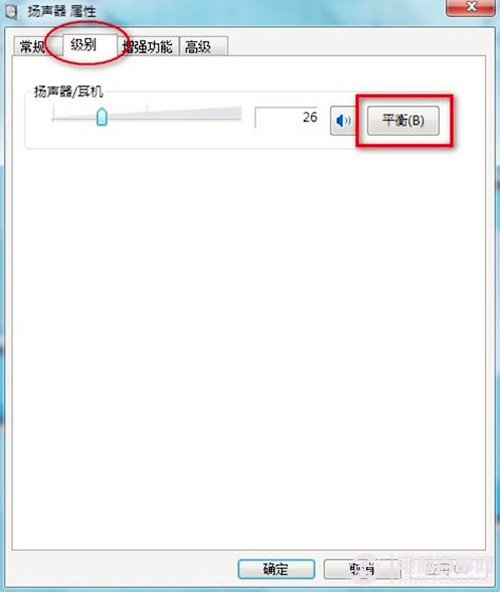
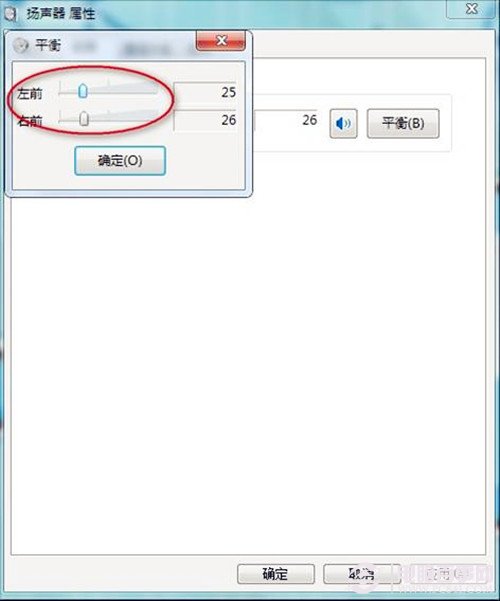
第五步、我们回到“声音”界面,点击“配置”,进行测试效果。
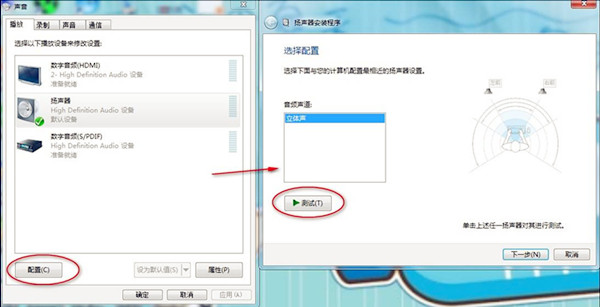
后记:
本文的电脑一个喇叭失声的解决方案,除了笔记本外,同样适用于台式电脑。当电脑没有声音,或者录音失败时,也可以参考本文进行调试。
系统重装相关下载
Win7技巧相关推荐
重装系统软件排行榜
- 黑云一键重装系统软件下载免费版5.9.6
- 系统重装软件系统之家一键重装V1.3.0维护版
- 【重装系统】魔法猪一键重装系统工具V4.5.0免费版
- 【电脑重装系统】小马一键重装系统V7.5.3
- 系统基地一键重装系统工具极速版V4.2
- 【电脑重装系统】系统之家一键重装系统软件V5.3.5维护版
- 【电脑系统重装】小马一键重装系统V4.0.8装机版
- 雨林木风一键重装系统工具V7.6.8贡献版
- 【电脑重装系统】系统之家一键重装系统V6.0精简版
- 【重装系统软件下载】屌丝一键重装系统V9.9.0尊享版
- 【一键重装系统】系统基地一键重装系统工具V4.0.8极速版
- 小白一键重装系统v10.0.00
- 【重装系统】无忧一键重装系统工具V5.8最新版
- 深度一键重装系统软件V8.8.5简体中文版
- 【电脑重装系统】黑云一键重装系统软件V4.2免费版
重装系统热门教程
- 系统重装步骤
- 一键重装系统win7 64位系统 360一键重装系统详细图文解说教程
- 一键重装系统win8详细图文教程说明 最简单的一键重装系统软件
- 小马一键重装系统详细图文教程 小马一键重装系统安全无毒软件
- 一键重装系统纯净版 win7/64位详细图文教程说明
- 如何重装系统 重装xp系统详细图文教程
- 怎么重装系统 重装windows7系统图文详细说明
- 一键重装系统win7 如何快速重装windows7系统详细图文教程
- 一键重装系统win7 教你如何快速重装Win7系统
- 如何重装win7系统 重装win7系统不再是烦恼
- 重装系统win7旗舰版详细教程 重装系统就是这么简单
- 重装系统详细图文教程 重装Win7系统不在是烦恼
- 重装系统很简单 看重装win7系统教程(图解)
- 重装系统教程(图解) win7重装教详细图文
- 重装系统Win7教程说明和详细步骤(图文)